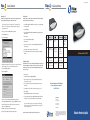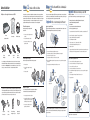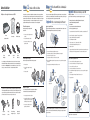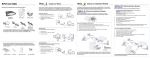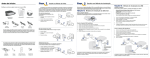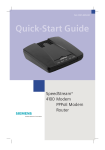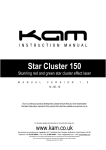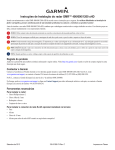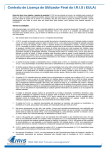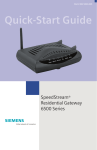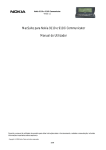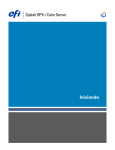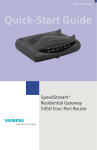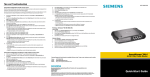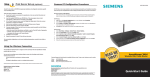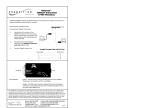Download Modem Efficient PPP
Transcript
Etapa 3 Etapa Conexão à Internet Configuração do PC Acesso à Internet Para configurar o modem SpeedStream® PPPoE, o computador deve antes ser configurado para obter um endereço IP do servidor DHCP embutido do modem. Siga o procedimento abaixo: Em seguida, verifique se o computador está usando o modem SpeedStream® PPPoE (e não Rede Dial-Up) para conectar-se à Internet. Siga o procedimento abaixo: Nota: os procedimentos a seguir cobrem a configuração de um PC que rode Windows® 95, 98, 98SE ou Me®. Consulte o Guia do Usuário no CD-ROM para obter ajuda na configuração de outros sistemas operacionais. 1. Clique com o botão direito no ícone Ambiente de Rede na área de trabalho. 2. Selecione Propriedades no menu. 3. Selecione a guia Configuração. 1. Selecione Iniciar -> Configurações -> Painel de Controle, e clique duas vezes no ícone Opções Internet. 2. Selecione a guia Conexões. 3. Selecione Configuração. 4. Selecione “Quero configurar minha conexão Internet manualmente, ou quero conectar-me por uma Rede Local (LAN)”. 5. Clique em Avançar. 6. Selecione “Conectar-se por uma Rede Local (LAN)”. 7. Clique em Avançar. 8. Certifique-se de que todas as caixas de seleção na tela “Configuração de Internet para Área Local” estejam desmarcadas. 9. Siga as indicações restantes e, quando tiver acabado, clique em Concluir. Desligado Verde Verde piscando Vermelho PWR Sem alimentação Operação normal do sistema N/D Falha do auto-teste se VERMELHO aceso mais de 30 segundos DSL Sem alimentação – A linha DSL está sinal DSL não detectado apontada e pronta para tráfego de dados Piscar Contínuo – DSL está apontando Piscando – Tráfego do usuário fluindo nos dois sentidos N/D USB Sem alimentação – USB não conectada USB conectada Tráfego USB do usuário fluindo nos dois sentidos N/D ENET Sem alimentação – Ethernet não conectada Ethernet conectada Tráfego Ethernet do usuário N/D fluindo nos dois sentidos Configuração do Modem Identifique a entrada correspondente ao TCP/IP -> cartão de rede. Se essa entrada não estiver presente, verifique se o adaptador de rede e o protocolo TCP/IP estão instalados corretamente. 5. Selecione a entrada TCP/IP ->cartão de rede. 6. Clique no botão Propriedades. 7. Certifique-se de que a opção Obter um endereço IP automaticamente esteja selecionada. 8. Selecione a guia Configuração DNS e certifique-se de que a opção Desativar DNS esteja selecionada. 9. Clique no botão OK para fechar a caixa de diálogo. Clique de novo no botão OK para salvar as alterações e sair de Propriedades de Rede. Usuários de Windows Me e XP: Se você tiver o Universal Plug and Play (UPnP) ativado, o Windows consegue detectar o modem SpeedStream na inicialização e fornecer um atalho para o modem na área de trabalho ou bandeja de tarefas do sistema. O ícone será denominado “Gateway Residencial”; clique duas vezes no ícone e pule para a etapa 3. 1. Abra o seu navegador. 2. Na caixa Endereço, digite o seguinte: http://192.168.254.254 3. Quando solicitado a fornecer um nome de usuário e senha, digite admin somente para a senha. (O nome do usuário não é necessário.) 4. O modem solicitará a alteração da senha de login inicial. Siga as instruções para mudar a senha. Clique em Salvar. 5. Selecione Login e digite o nome de usuário e a senha fornecidos pelo seu provedor de serviço. 6. Clique no botão Salvar. 7. Visite http:\\www.efficient.com para registrar o seu novo produto SpeedStream. 8. Se desejar configuração adicional, selecione Configuração Avançada para configurar o DHCP, ajustes do firewall, opções de segurança e também visualização de status e informações estatísticas. Nota: se o seu Provedor de Serviço exigir que você use um software de cliente PPPoE separado, pare de usar esse software. O modem SpeedStream Dual USB/Ethernet negociará o logon PPPoE com a rede do seu provedor de serviço. 10. Reinicialize o computador, mesmo que não tenha feito nenhuma alteração. 11. Vá para a seção Acesso à Internet deste manual para concluir a configuração. Parabéns! A instalação do seu modem PPPoE SpeedStream® foi concluída com sucesso. Solução de problemas LED 10. Se assim indicado, reinicialize o computador antes de passar para a próxima seção, Configuração do Modem. 4. 4 No. Comp. 007-0725-001 Modem SpeedStream® PPPoE Para obter mais informações sobre a Efficient Networks ou nossos produtos, visite-nos no nosso website, www.efficient.com Sede da empresa 4849 Alpha Road Dallas, Texas 75244 USA TEL.: FAX: +1 972-852-1000 +1 972-852-1001 EMAIL: [email protected] ©2002 Efficient Networks, Inc. Todos os direitos reservados. Efficient Networks, seus logotipos e SpeedStream são marcas registradas e não registradas da Efficient Networks, Inc. Todas as demais marcas de produtos e marcas registradas são de propriedade dos seus respectivos fabricantes. A Efficient Networks reserva-se o direito de alterar as especificações do produto a seu critério sem aviso prévio. Guia de referência rápida Etapa Antes de iniciar: Verifique se os itens a seguir vieram com o seu kit DSL: ® treacam dS tions eam® SpeedStr Spee Certifi SpeedS y andSafety and Certifications Safet tream Safety and Cert ification ® s SpeedStream ® 1 Pode-se conectar o modem SpeedStream® PPPoE a uma porta USB existente ou a uma porta Ethernet. Se decidir conectar o modem SpeedStream® pela interface Ethernet, basta concluir os passos da Opção A. Caso contrário, dirija-se diretamente à Opção B para instalação da USB. Filtro de linha independente Instale o adaptador Ethernet Documentação 1. Desconecte o cabo do dispositivo da tomada do telefone. 2. Conecte o filtro na tomada do telefone. 3. Conecte o cabo do telefone (ou de outro dispositivo) no filtro. CD-ROM do software Cabo USB Cabo DSL RJ-11 Cabo Ethernet RJ-45 direto Se estiver usando a porta USB para instalar o modem, você precisará fornecer a letra da sua unidade de CD-ROM durante a instalação do software. Para encontrar a letra da unidade, clique duas vezes no ícone Meu Computador na sua área de trabalho. Procure o ícone do CD e anote a letra que se encontra ao lado dele. Essa é a letra da sua unidade de CR-ROM. Conecte o modem SpeedStream PPPoE. Para telefones de parede, instale um filtro de montagem em parede: 1. 2. 3. 4. 4a. 1. Remova o telefone. 5. 2. Conecte o filtro no suporte de montagem em parede. 3. Reconecte o telefone. Filtro de montagem em parede Conecte o cabo Ethernet direto à porta Ethernet do modem. Conecte a outra extremidade do cabo Ethernet à porta Ethernet do seu computador. Conecte o cabo DSL à porta DSL do modem. Conecte a outra extremidade do cabo DSL à tomada do telefone. Caso esteja utilizando um adaptador dois para um, conecte o cabo no soquete livre do seu adaptador dois para um. Conecte o adaptador de alimentação à tomada elétrica e ao modem. 4 1 Seu provedor de serviço pode incluir um filtro de parede, adaptador(es) dois para um, filtro(s) de linha e um adaptador Ethernet junto com o kit DSL. Caso você tenha recebido algum desses itens, siga as instruções deste guia para fazer a instalação básica. Caso necessite de mais assistência para instalar os itens, entre em contato com o seu provedor de serviço. 2 3 3. Conecte o cabo do telefone (ou de outro dispositivo) no filtro de linha. Adaptador(es) dois para um 1. 2. 3. 4. 4a. Conecte o cabo USB à porta USB na parte traseira do modem. Conecte a outra extremidade do cabo USB à porta USB do computador. Conecte o cabo DSL à porta DSL do modem. Conecte a outra extremidade do cabo à tomada do telefone. Caso esteja utilizando um adaptador dois para um, conecte o cabo ao soquete livre do adaptador dois para um. Conecte o adaptador de alimentação à tomada elétrica e ao modem. Ligue o computador. 4 Conexão à Internet 1 10BA SE-T USB PWR- Cabo DSL RJ-11 Fonte de alimentação 2 Conexão Ethernet ao computador com cabo Ethernet RJ-45 direto 1 2 5 4a 3 Conexão à Internet com adaptador dois para um DSL 10BA Opcional: Use um cabo trançado (Xover) ao conectar-se a um concentrador ou comutador sem uma porta de “Uplink”. 1 SE-T USB PWR- Fonte de alimentação 5 Concentrador 2 3 A instalação do hardware do SpeedStream está concluída; não é necessário instalar o software do modem ao se usar o método de conexão Ethernet. Passe para a Etapa 3 para configurar o modem e conectar-se à Internet. ® Filtro de linha para montagem em parede Conecte o modem SpeedStream PPPoE DSL Conecte o adaptador na tomada do telefone. Conecte um filtro de linha em um dos soquetes do adaptador dois para um. O outro soquete será utilizado para conectar o cabo DSL. O programa de instalação do software é iniciado. Siga as instruções na tela para concluir o processo de instalação. Quando lhe for pedido para instalar o modem, consulte as instruções abaixo. 3 Conexão à Internet com adaptador dois para um Se o seu modem SpeedStream PPPoE e outro dispositivo compartilharem a mesma tomada de telefone, instale um adaptador dois para um: 2. Clique no botão OK. 6. 5. 6. Adaptador dois para um 1. Insira o CD de Instalação do SpeedStream® na unidade de CD-ROM. Clique no botão Iniciar da barra de tarefas do Windows®. Selecione Executar no menu Iniciar. Digite “e:\setup.exe”, sendo “e” a letra da unidade de CD-ROM. Nota: a letra da sua unidade de CD-ROM pode não ser “e”. 5. Conexão à Internet 4a Filtro(s) de linha Nota: o software do driver USB do modem PPPoE não é instalável nos computadores Macintosh®. 1. 2. 3. 4. Cabo DSL RJ-11 Adaptador Ethernet PCI • Windows® 98, Windows® 98 Second Edition (SE), Windows® 2000 Professional, Windows® Millennium Edition (Me) ou Windows® XP • 32 Mb de RAM • Processador compatível com Pentium 166 MHz ou mais veloz • 12 Mb de espaço disponível no disco rígido Método de Instalação da Ethernet 2 Método de Instalação da USB Antes de instalar o software, verifique se o computador está equipado com o seguinte: 1 3 Fonte de alimentação Opção A: Opção B: Instalação do software É necessário instalar um adaptador Ethernet se o seu computador ainda não tiver um. Consulte o manual do fabricante do adaptador Ethernet para obter mais instruções de instalação. xxxx Modem SpeedStream PPPoE Escolha um Método de Instalação Os dispositivos como aparelhos de fax, identificadores de chamada ou telefones que compartilhem a mesma linha telefônica que a sua conta DSL exigem um filtro de linha para evitar que ruídos possam perturbar o sinal DSL na linha telefônica. Os filtros de linha podem ser independentes ou de montagem em parede. Um filtro também pode ser conectado a um adaptador dois para um se o seu modem SpeedStream PPPoE compartilhar a mesma tomada de telefone com outro dispositivo. Para cada dispositivo que compartilhar a linha telefônica DSL: xxxx 2 Etapa Instale os filtros de linha Conexão USB ao computador A instalação do hardware do seu DSL SpeedStream® foi concluída com sucesso. Passe para a Etapa 3 para configurar o modem e conectar-se à Internet. Etapa Antes de iniciar: Verifique se os itens a seguir vieram com o seu kit DSL: ® treacam dS tions eam® SpeedStr Spee Certifi SpeedS y andSafety and Certifications Safet tream Safety and Cert ification ® s SpeedStream ® 1 Pode-se conectar o modem SpeedStream® PPPoE a uma porta USB existente ou a uma porta Ethernet. Se decidir conectar o modem SpeedStream® pela interface Ethernet, basta concluir os passos da Opção A. Caso contrário, dirija-se diretamente à Opção B para instalação da USB. Filtro de linha independente Instale o adaptador Ethernet Documentação 1. Desconecte o cabo do dispositivo da tomada do telefone. 2. Conecte o filtro na tomada do telefone. 3. Conecte o cabo do telefone (ou de outro dispositivo) no filtro. CD-ROM do software Cabo USB Cabo DSL RJ-11 Cabo Ethernet RJ-45 direto Se estiver usando a porta USB para instalar o modem, você precisará fornecer a letra da sua unidade de CD-ROM durante a instalação do software. Para encontrar a letra da unidade, clique duas vezes no ícone Meu Computador na sua área de trabalho. Procure o ícone do CD e anote a letra que se encontra ao lado dele. Essa é a letra da sua unidade de CR-ROM. Conecte o modem SpeedStream PPPoE. Para telefones de parede, instale um filtro de montagem em parede: 1. 2. 3. 4. 4a. 1. Remova o telefone. 5. 2. Conecte o filtro no suporte de montagem em parede. 3. Reconecte o telefone. Filtro de montagem em parede Conecte o cabo Ethernet direto à porta Ethernet do modem. Conecte a outra extremidade do cabo Ethernet à porta Ethernet do seu computador. Conecte o cabo DSL à porta DSL do modem. Conecte a outra extremidade do cabo DSL à tomada do telefone. Caso esteja utilizando um adaptador dois para um, conecte o cabo no soquete livre do seu adaptador dois para um. Conecte o adaptador de alimentação à tomada elétrica e ao modem. 4 1 Seu provedor de serviço pode incluir um filtro de parede, adaptador(es) dois para um, filtro(s) de linha e um adaptador Ethernet junto com o kit DSL. Caso você tenha recebido algum desses itens, siga as instruções deste guia para fazer a instalação básica. Caso necessite de mais assistência para instalar os itens, entre em contato com o seu provedor de serviço. 2 3 3. Conecte o cabo do telefone (ou de outro dispositivo) no filtro de linha. Adaptador(es) dois para um 1. 2. 3. 4. 4a. Conecte o cabo USB à porta USB na parte traseira do modem. Conecte a outra extremidade do cabo USB à porta USB do computador. Conecte o cabo DSL à porta DSL do modem. Conecte a outra extremidade do cabo à tomada do telefone. Caso esteja utilizando um adaptador dois para um, conecte o cabo ao soquete livre do adaptador dois para um. Conecte o adaptador de alimentação à tomada elétrica e ao modem. Ligue o computador. 4 Conexão à Internet 1 10BA SE-T USB PWR- Cabo DSL RJ-11 Fonte de alimentação 2 Conexão Ethernet ao computador com cabo Ethernet RJ-45 direto 1 2 5 4a 3 Conexão à Internet com adaptador dois para um DSL 10BA Opcional: Use um cabo trançado (Xover) ao conectar-se a um concentrador ou comutador sem uma porta de “Uplink”. 1 SE-T USB PWR- Fonte de alimentação 5 Concentrador 2 3 A instalação do hardware do SpeedStream está concluída; não é necessário instalar o software do modem ao se usar o método de conexão Ethernet. Passe para a Etapa 3 para configurar o modem e conectar-se à Internet. ® Filtro de linha para montagem em parede Conecte o modem SpeedStream PPPoE DSL Conecte o adaptador na tomada do telefone. Conecte um filtro de linha em um dos soquetes do adaptador dois para um. O outro soquete será utilizado para conectar o cabo DSL. O programa de instalação do software é iniciado. Siga as instruções na tela para concluir o processo de instalação. Quando lhe for pedido para instalar o modem, consulte as instruções abaixo. 3 Conexão à Internet com adaptador dois para um Se o seu modem SpeedStream PPPoE e outro dispositivo compartilharem a mesma tomada de telefone, instale um adaptador dois para um: 2. Clique no botão OK. 6. 5. 6. Adaptador dois para um 1. Insira o CD de Instalação do SpeedStream® na unidade de CD-ROM. Clique no botão Iniciar da barra de tarefas do Windows®. Selecione Executar no menu Iniciar. Digite “e:\setup.exe”, sendo “e” a letra da unidade de CD-ROM. Nota: a letra da sua unidade de CD-ROM pode não ser “e”. 5. Conexão à Internet 4a Filtro(s) de linha Nota: o software do driver USB do modem PPPoE não é instalável nos computadores Macintosh®. 1. 2. 3. 4. Cabo DSL RJ-11 Adaptador Ethernet PCI • Windows® 98, Windows® 98 Second Edition (SE), Windows® 2000 Professional, Windows® Millennium Edition (Me) ou Windows® XP • 32 Mb de RAM • Processador compatível com Pentium 166 MHz ou mais veloz • 12 Mb de espaço disponível no disco rígido Método de Instalação da Ethernet 2 Método de Instalação da USB Antes de instalar o software, verifique se o computador está equipado com o seguinte: 1 3 Fonte de alimentação Opção A: Opção B: Instalação do software É necessário instalar um adaptador Ethernet se o seu computador ainda não tiver um. Consulte o manual do fabricante do adaptador Ethernet para obter mais instruções de instalação. xxxx Modem SpeedStream PPPoE Escolha um Método de Instalação Os dispositivos como aparelhos de fax, identificadores de chamada ou telefones que compartilhem a mesma linha telefônica que a sua conta DSL exigem um filtro de linha para evitar que ruídos possam perturbar o sinal DSL na linha telefônica. Os filtros de linha podem ser independentes ou de montagem em parede. Um filtro também pode ser conectado a um adaptador dois para um se o seu modem SpeedStream PPPoE compartilhar a mesma tomada de telefone com outro dispositivo. Para cada dispositivo que compartilhar a linha telefônica DSL: xxxx 2 Etapa Instale os filtros de linha Conexão USB ao computador A instalação do hardware do seu DSL SpeedStream® foi concluída com sucesso. Passe para a Etapa 3 para configurar o modem e conectar-se à Internet. Etapa Antes de iniciar: Verifique se os itens a seguir vieram com o seu kit DSL: ® treacam dS tions eam® SpeedStr Spee Certifi SpeedS y andSafety and Certifications Safet tream Safety and Cert ification ® s SpeedStream ® 1 Pode-se conectar o modem SpeedStream® PPPoE a uma porta USB existente ou a uma porta Ethernet. Se decidir conectar o modem SpeedStream® pela interface Ethernet, basta concluir os passos da Opção A. Caso contrário, dirija-se diretamente à Opção B para instalação da USB. Filtro de linha independente Instale o adaptador Ethernet Documentação 1. Desconecte o cabo do dispositivo da tomada do telefone. 2. Conecte o filtro na tomada do telefone. 3. Conecte o cabo do telefone (ou de outro dispositivo) no filtro. CD-ROM do software Cabo USB Cabo DSL RJ-11 Cabo Ethernet RJ-45 direto Se estiver usando a porta USB para instalar o modem, você precisará fornecer a letra da sua unidade de CD-ROM durante a instalação do software. Para encontrar a letra da unidade, clique duas vezes no ícone Meu Computador na sua área de trabalho. Procure o ícone do CD e anote a letra que se encontra ao lado dele. Essa é a letra da sua unidade de CR-ROM. Conecte o modem SpeedStream PPPoE. Para telefones de parede, instale um filtro de montagem em parede: 1. 2. 3. 4. 4a. 1. Remova o telefone. 5. 2. Conecte o filtro no suporte de montagem em parede. 3. Reconecte o telefone. Filtro de montagem em parede Conecte o cabo Ethernet direto à porta Ethernet do modem. Conecte a outra extremidade do cabo Ethernet à porta Ethernet do seu computador. Conecte o cabo DSL à porta DSL do modem. Conecte a outra extremidade do cabo DSL à tomada do telefone. Caso esteja utilizando um adaptador dois para um, conecte o cabo no soquete livre do seu adaptador dois para um. Conecte o adaptador de alimentação à tomada elétrica e ao modem. 4 1 Seu provedor de serviço pode incluir um filtro de parede, adaptador(es) dois para um, filtro(s) de linha e um adaptador Ethernet junto com o kit DSL. Caso você tenha recebido algum desses itens, siga as instruções deste guia para fazer a instalação básica. Caso necessite de mais assistência para instalar os itens, entre em contato com o seu provedor de serviço. 2 3 3. Conecte o cabo do telefone (ou de outro dispositivo) no filtro de linha. Adaptador(es) dois para um 1. 2. 3. 4. 4a. Conecte o cabo USB à porta USB na parte traseira do modem. Conecte a outra extremidade do cabo USB à porta USB do computador. Conecte o cabo DSL à porta DSL do modem. Conecte a outra extremidade do cabo à tomada do telefone. Caso esteja utilizando um adaptador dois para um, conecte o cabo ao soquete livre do adaptador dois para um. Conecte o adaptador de alimentação à tomada elétrica e ao modem. Ligue o computador. 4 Conexão à Internet 1 10BA SE-T USB PWR- Cabo DSL RJ-11 Fonte de alimentação 2 Conexão Ethernet ao computador com cabo Ethernet RJ-45 direto 1 2 5 4a 3 Conexão à Internet com adaptador dois para um DSL 10BA Opcional: Use um cabo trançado (Xover) ao conectar-se a um concentrador ou comutador sem uma porta de “Uplink”. 1 SE-T USB PWR- Fonte de alimentação 5 Concentrador 2 3 A instalação do hardware do SpeedStream está concluída; não é necessário instalar o software do modem ao se usar o método de conexão Ethernet. Passe para a Etapa 3 para configurar o modem e conectar-se à Internet. ® Filtro de linha para montagem em parede Conecte o modem SpeedStream PPPoE DSL Conecte o adaptador na tomada do telefone. Conecte um filtro de linha em um dos soquetes do adaptador dois para um. O outro soquete será utilizado para conectar o cabo DSL. O programa de instalação do software é iniciado. Siga as instruções na tela para concluir o processo de instalação. Quando lhe for pedido para instalar o modem, consulte as instruções abaixo. 3 Conexão à Internet com adaptador dois para um Se o seu modem SpeedStream PPPoE e outro dispositivo compartilharem a mesma tomada de telefone, instale um adaptador dois para um: 2. Clique no botão OK. 6. 5. 6. Adaptador dois para um 1. Insira o CD de Instalação do SpeedStream® na unidade de CD-ROM. Clique no botão Iniciar da barra de tarefas do Windows®. Selecione Executar no menu Iniciar. Digite “e:\setup.exe”, sendo “e” a letra da unidade de CD-ROM. Nota: a letra da sua unidade de CD-ROM pode não ser “e”. 5. Conexão à Internet 4a Filtro(s) de linha Nota: o software do driver USB do modem PPPoE não é instalável nos computadores Macintosh®. 1. 2. 3. 4. Cabo DSL RJ-11 Adaptador Ethernet PCI • Windows® 98, Windows® 98 Second Edition (SE), Windows® 2000 Professional, Windows® Millennium Edition (Me) ou Windows® XP • 32 Mb de RAM • Processador compatível com Pentium 166 MHz ou mais veloz • 12 Mb de espaço disponível no disco rígido Método de Instalação da Ethernet 2 Método de Instalação da USB Antes de instalar o software, verifique se o computador está equipado com o seguinte: 1 3 Fonte de alimentação Opção A: Opção B: Instalação do software É necessário instalar um adaptador Ethernet se o seu computador ainda não tiver um. Consulte o manual do fabricante do adaptador Ethernet para obter mais instruções de instalação. xxxx Modem SpeedStream PPPoE Escolha um Método de Instalação Os dispositivos como aparelhos de fax, identificadores de chamada ou telefones que compartilhem a mesma linha telefônica que a sua conta DSL exigem um filtro de linha para evitar que ruídos possam perturbar o sinal DSL na linha telefônica. Os filtros de linha podem ser independentes ou de montagem em parede. Um filtro também pode ser conectado a um adaptador dois para um se o seu modem SpeedStream PPPoE compartilhar a mesma tomada de telefone com outro dispositivo. Para cada dispositivo que compartilhar a linha telefônica DSL: xxxx 2 Etapa Instale os filtros de linha Conexão USB ao computador A instalação do hardware do seu DSL SpeedStream® foi concluída com sucesso. Passe para a Etapa 3 para configurar o modem e conectar-se à Internet. Etapa Antes de iniciar: Verifique se os itens a seguir vieram com o seu kit DSL: ® treacam dS tions eam® SpeedStr Spee Certifi SpeedS y andSafety and Certifications Safet tream Safety and Cert ification ® s SpeedStream ® 1 Pode-se conectar o modem SpeedStream® PPPoE a uma porta USB existente ou a uma porta Ethernet. Se decidir conectar o modem SpeedStream® pela interface Ethernet, basta concluir os passos da Opção A. Caso contrário, dirija-se diretamente à Opção B para instalação da USB. Filtro de linha independente Instale o adaptador Ethernet Documentação 1. Desconecte o cabo do dispositivo da tomada do telefone. 2. Conecte o filtro na tomada do telefone. 3. Conecte o cabo do telefone (ou de outro dispositivo) no filtro. CD-ROM do software Cabo USB Cabo DSL RJ-11 Cabo Ethernet RJ-45 direto Se estiver usando a porta USB para instalar o modem, você precisará fornecer a letra da sua unidade de CD-ROM durante a instalação do software. Para encontrar a letra da unidade, clique duas vezes no ícone Meu Computador na sua área de trabalho. Procure o ícone do CD e anote a letra que se encontra ao lado dele. Essa é a letra da sua unidade de CR-ROM. Conecte o modem SpeedStream PPPoE. Para telefones de parede, instale um filtro de montagem em parede: 1. 2. 3. 4. 4a. 1. Remova o telefone. 5. 2. Conecte o filtro no suporte de montagem em parede. 3. Reconecte o telefone. Filtro de montagem em parede Conecte o cabo Ethernet direto à porta Ethernet do modem. Conecte a outra extremidade do cabo Ethernet à porta Ethernet do seu computador. Conecte o cabo DSL à porta DSL do modem. Conecte a outra extremidade do cabo DSL à tomada do telefone. Caso esteja utilizando um adaptador dois para um, conecte o cabo no soquete livre do seu adaptador dois para um. Conecte o adaptador de alimentação à tomada elétrica e ao modem. 4 1 Seu provedor de serviço pode incluir um filtro de parede, adaptador(es) dois para um, filtro(s) de linha e um adaptador Ethernet junto com o kit DSL. Caso você tenha recebido algum desses itens, siga as instruções deste guia para fazer a instalação básica. Caso necessite de mais assistência para instalar os itens, entre em contato com o seu provedor de serviço. 2 3 3. Conecte o cabo do telefone (ou de outro dispositivo) no filtro de linha. Adaptador(es) dois para um 1. 2. 3. 4. 4a. Conecte o cabo USB à porta USB na parte traseira do modem. Conecte a outra extremidade do cabo USB à porta USB do computador. Conecte o cabo DSL à porta DSL do modem. Conecte a outra extremidade do cabo à tomada do telefone. Caso esteja utilizando um adaptador dois para um, conecte o cabo ao soquete livre do adaptador dois para um. Conecte o adaptador de alimentação à tomada elétrica e ao modem. Ligue o computador. 4 Conexão à Internet 1 10BA SE-T USB PWR- Cabo DSL RJ-11 Fonte de alimentação 2 Conexão Ethernet ao computador com cabo Ethernet RJ-45 direto 1 2 5 4a 3 Conexão à Internet com adaptador dois para um DSL 10BA Opcional: Use um cabo trançado (Xover) ao conectar-se a um concentrador ou comutador sem uma porta de “Uplink”. 1 SE-T USB PWR- Fonte de alimentação 5 Concentrador 2 3 A instalação do hardware do SpeedStream está concluída; não é necessário instalar o software do modem ao se usar o método de conexão Ethernet. Passe para a Etapa 3 para configurar o modem e conectar-se à Internet. ® Filtro de linha para montagem em parede Conecte o modem SpeedStream PPPoE DSL Conecte o adaptador na tomada do telefone. Conecte um filtro de linha em um dos soquetes do adaptador dois para um. O outro soquete será utilizado para conectar o cabo DSL. O programa de instalação do software é iniciado. Siga as instruções na tela para concluir o processo de instalação. Quando lhe for pedido para instalar o modem, consulte as instruções abaixo. 3 Conexão à Internet com adaptador dois para um Se o seu modem SpeedStream PPPoE e outro dispositivo compartilharem a mesma tomada de telefone, instale um adaptador dois para um: 2. Clique no botão OK. 6. 5. 6. Adaptador dois para um 1. Insira o CD de Instalação do SpeedStream® na unidade de CD-ROM. Clique no botão Iniciar da barra de tarefas do Windows®. Selecione Executar no menu Iniciar. Digite “e:\setup.exe”, sendo “e” a letra da unidade de CD-ROM. Nota: a letra da sua unidade de CD-ROM pode não ser “e”. 5. Conexão à Internet 4a Filtro(s) de linha Nota: o software do driver USB do modem PPPoE não é instalável nos computadores Macintosh®. 1. 2. 3. 4. Cabo DSL RJ-11 Adaptador Ethernet PCI • Windows® 98, Windows® 98 Second Edition (SE), Windows® 2000 Professional, Windows® Millennium Edition (Me) ou Windows® XP • 32 Mb de RAM • Processador compatível com Pentium 166 MHz ou mais veloz • 12 Mb de espaço disponível no disco rígido Método de Instalação da Ethernet 2 Método de Instalação da USB Antes de instalar o software, verifique se o computador está equipado com o seguinte: 1 3 Fonte de alimentação Opção A: Opção B: Instalação do software É necessário instalar um adaptador Ethernet se o seu computador ainda não tiver um. Consulte o manual do fabricante do adaptador Ethernet para obter mais instruções de instalação. xxxx Modem SpeedStream PPPoE Escolha um Método de Instalação Os dispositivos como aparelhos de fax, identificadores de chamada ou telefones que compartilhem a mesma linha telefônica que a sua conta DSL exigem um filtro de linha para evitar que ruídos possam perturbar o sinal DSL na linha telefônica. Os filtros de linha podem ser independentes ou de montagem em parede. Um filtro também pode ser conectado a um adaptador dois para um se o seu modem SpeedStream PPPoE compartilhar a mesma tomada de telefone com outro dispositivo. Para cada dispositivo que compartilhar a linha telefônica DSL: xxxx 2 Etapa Instale os filtros de linha Conexão USB ao computador A instalação do hardware do seu DSL SpeedStream® foi concluída com sucesso. Passe para a Etapa 3 para configurar o modem e conectar-se à Internet. Etapa 3 Etapa Conexão à Internet Configuração do PC Acesso à Internet Para configurar o modem SpeedStream® PPPoE, o computador deve antes ser configurado para obter um endereço IP do servidor DHCP embutido do modem. Siga o procedimento abaixo: Em seguida, verifique se o computador está usando o modem SpeedStream® PPPoE (e não Rede Dial-Up) para conectar-se à Internet. Siga o procedimento abaixo: Nota: os procedimentos a seguir cobrem a configuração de um PC que rode Windows® 95, 98, 98SE ou Me®. Consulte o Guia do Usuário no CD-ROM para obter ajuda na configuração de outros sistemas operacionais. 1. Clique com o botão direito no ícone Ambiente de Rede na área de trabalho. 2. Selecione Propriedades no menu. 3. Selecione a guia Configuração. 1. Selecione Iniciar -> Configurações -> Painel de Controle, e clique duas vezes no ícone Opções Internet. 2. Selecione a guia Conexões. 3. Selecione Configuração. 4. Selecione “Quero configurar minha conexão Internet manualmente, ou quero conectar-me por uma Rede Local (LAN)”. 5. Clique em Avançar. 6. Selecione “Conectar-se por uma Rede Local (LAN)”. 7. Clique em Avançar. 8. Certifique-se de que todas as caixas de seleção na tela “Configuração de Internet para Área Local” estejam desmarcadas. 9. Siga as indicações restantes e, quando tiver acabado, clique em Concluir. Desligado Verde Verde piscando Vermelho PWR Sem alimentação Operação normal do sistema N/D Falha do auto-teste se VERMELHO aceso mais de 30 segundos DSL Sem alimentação – A linha DSL está sinal DSL não detectado apontada e pronta para tráfego de dados Piscar Contínuo – DSL está apontando Piscando – Tráfego do usuário fluindo nos dois sentidos N/D USB Sem alimentação – USB não conectada USB conectada Tráfego USB do usuário fluindo nos dois sentidos N/D ENET Sem alimentação – Ethernet não conectada Ethernet conectada Tráfego Ethernet do usuário N/D fluindo nos dois sentidos Configuração do Modem Identifique a entrada correspondente ao TCP/IP -> cartão de rede. Se essa entrada não estiver presente, verifique se o adaptador de rede e o protocolo TCP/IP estão instalados corretamente. 5. Selecione a entrada TCP/IP ->cartão de rede. 6. Clique no botão Propriedades. 7. Certifique-se de que a opção Obter um endereço IP automaticamente esteja selecionada. 8. Selecione a guia Configuração DNS e certifique-se de que a opção Desativar DNS esteja selecionada. 9. Clique no botão OK para fechar a caixa de diálogo. Clique de novo no botão OK para salvar as alterações e sair de Propriedades de Rede. Usuários de Windows Me e XP: Se você tiver o Universal Plug and Play (UPnP) ativado, o Windows consegue detectar o modem SpeedStream na inicialização e fornecer um atalho para o modem na área de trabalho ou bandeja de tarefas do sistema. O ícone será denominado “Gateway Residencial”; clique duas vezes no ícone e pule para a etapa 3. 1. Abra o seu navegador. 2. Na caixa Endereço, digite o seguinte: http://192.168.254.254 3. Quando solicitado a fornecer um nome de usuário e senha, digite admin somente para a senha. (O nome do usuário não é necessário.) 4. O modem solicitará a alteração da senha de login inicial. Siga as instruções para mudar a senha. Clique em Salvar. 5. Selecione Login e digite o nome de usuário e a senha fornecidos pelo seu provedor de serviço. 6. Clique no botão Salvar. 7. Visite http:\\www.efficient.com para registrar o seu novo produto SpeedStream. 8. Se desejar configuração adicional, selecione Configuração Avançada para configurar o DHCP, ajustes do firewall, opções de segurança e também visualização de status e informações estatísticas. Nota: se o seu Provedor de Serviço exigir que você use um software de cliente PPPoE separado, pare de usar esse software. O modem SpeedStream Dual USB/Ethernet negociará o logon PPPoE com a rede do seu provedor de serviço. 10. Reinicialize o computador, mesmo que não tenha feito nenhuma alteração. 11. Vá para a seção Acesso à Internet deste manual para concluir a configuração. Parabéns! A instalação do seu modem PPPoE SpeedStream® foi concluída com sucesso. Solução de problemas LED 10. Se assim indicado, reinicialize o computador antes de passar para a próxima seção, Configuração do Modem. 4. 4 No. Comp. 007-0725-001 Modem SpeedStream® PPPoE Para obter mais informações sobre a Efficient Networks ou nossos produtos, visite-nos no nosso website, www.efficient.com Sede da empresa 4849 Alpha Road Dallas, Texas 75244 USA TEL.: FAX: +1 972-852-1000 +1 972-852-1001 EMAIL: [email protected] ©2002 Efficient Networks, Inc. Todos os direitos reservados. Efficient Networks, seus logotipos e SpeedStream são marcas registradas e não registradas da Efficient Networks, Inc. Todas as demais marcas de produtos e marcas registradas são de propriedade dos seus respectivos fabricantes. A Efficient Networks reserva-se o direito de alterar as especificações do produto a seu critério sem aviso prévio. Guia de referência rápida Etapa 3 Etapa Conexão à Internet Configuração do PC Acesso à Internet Para configurar o modem SpeedStream® PPPoE, o computador deve antes ser configurado para obter um endereço IP do servidor DHCP embutido do modem. Siga o procedimento abaixo: Em seguida, verifique se o computador está usando o modem SpeedStream® PPPoE (e não Rede Dial-Up) para conectar-se à Internet. Siga o procedimento abaixo: Nota: os procedimentos a seguir cobrem a configuração de um PC que rode Windows® 95, 98, 98SE ou Me®. Consulte o Guia do Usuário no CD-ROM para obter ajuda na configuração de outros sistemas operacionais. 1. Clique com o botão direito no ícone Ambiente de Rede na área de trabalho. 2. Selecione Propriedades no menu. 3. Selecione a guia Configuração. 1. Selecione Iniciar -> Configurações -> Painel de Controle, e clique duas vezes no ícone Opções Internet. 2. Selecione a guia Conexões. 3. Selecione Configuração. 4. Selecione “Quero configurar minha conexão Internet manualmente, ou quero conectar-me por uma Rede Local (LAN)”. 5. Clique em Avançar. 6. Selecione “Conectar-se por uma Rede Local (LAN)”. 7. Clique em Avançar. 8. Certifique-se de que todas as caixas de seleção na tela “Configuração de Internet para Área Local” estejam desmarcadas. 9. Siga as indicações restantes e, quando tiver acabado, clique em Concluir. Desligado Verde Verde piscando Vermelho PWR Sem alimentação Operação normal do sistema N/D Falha do auto-teste se VERMELHO aceso mais de 30 segundos DSL Sem alimentação – A linha DSL está sinal DSL não detectado apontada e pronta para tráfego de dados Piscar Contínuo – DSL está apontando Piscando – Tráfego do usuário fluindo nos dois sentidos N/D USB Sem alimentação – USB não conectada USB conectada Tráfego USB do usuário fluindo nos dois sentidos N/D ENET Sem alimentação – Ethernet não conectada Ethernet conectada Tráfego Ethernet do usuário N/D fluindo nos dois sentidos Configuração do Modem Identifique a entrada correspondente ao TCP/IP -> cartão de rede. Se essa entrada não estiver presente, verifique se o adaptador de rede e o protocolo TCP/IP estão instalados corretamente. 5. Selecione a entrada TCP/IP ->cartão de rede. 6. Clique no botão Propriedades. 7. Certifique-se de que a opção Obter um endereço IP automaticamente esteja selecionada. 8. Selecione a guia Configuração DNS e certifique-se de que a opção Desativar DNS esteja selecionada. 9. Clique no botão OK para fechar a caixa de diálogo. Clique de novo no botão OK para salvar as alterações e sair de Propriedades de Rede. Usuários de Windows Me e XP: Se você tiver o Universal Plug and Play (UPnP) ativado, o Windows consegue detectar o modem SpeedStream na inicialização e fornecer um atalho para o modem na área de trabalho ou bandeja de tarefas do sistema. O ícone será denominado “Gateway Residencial”; clique duas vezes no ícone e pule para a etapa 3. 1. Abra o seu navegador. 2. Na caixa Endereço, digite o seguinte: http://192.168.254.254 3. Quando solicitado a fornecer um nome de usuário e senha, digite admin somente para a senha. (O nome do usuário não é necessário.) 4. O modem solicitará a alteração da senha de login inicial. Siga as instruções para mudar a senha. Clique em Salvar. 5. Selecione Login e digite o nome de usuário e a senha fornecidos pelo seu provedor de serviço. 6. Clique no botão Salvar. 7. Visite http:\\www.efficient.com para registrar o seu novo produto SpeedStream. 8. Se desejar configuração adicional, selecione Configuração Avançada para configurar o DHCP, ajustes do firewall, opções de segurança e também visualização de status e informações estatísticas. Nota: se o seu Provedor de Serviço exigir que você use um software de cliente PPPoE separado, pare de usar esse software. O modem SpeedStream Dual USB/Ethernet negociará o logon PPPoE com a rede do seu provedor de serviço. 10. Reinicialize o computador, mesmo que não tenha feito nenhuma alteração. 11. Vá para a seção Acesso à Internet deste manual para concluir a configuração. Parabéns! A instalação do seu modem PPPoE SpeedStream® foi concluída com sucesso. Solução de problemas LED 10. Se assim indicado, reinicialize o computador antes de passar para a próxima seção, Configuração do Modem. 4. 4 No. Comp. 007-0725-001 Modem SpeedStream® PPPoE Para obter mais informações sobre a Efficient Networks ou nossos produtos, visite-nos no nosso website, www.efficient.com Sede da empresa 4849 Alpha Road Dallas, Texas 75244 USA TEL.: FAX: +1 972-852-1000 +1 972-852-1001 EMAIL: [email protected] ©2002 Efficient Networks, Inc. Todos os direitos reservados. Efficient Networks, seus logotipos e SpeedStream são marcas registradas e não registradas da Efficient Networks, Inc. Todas as demais marcas de produtos e marcas registradas são de propriedade dos seus respectivos fabricantes. A Efficient Networks reserva-se o direito de alterar as especificações do produto a seu critério sem aviso prévio. Guia de referência rápida Etapa 3 Etapa Conexão à Internet Configuração do PC Acesso à Internet Para configurar o modem SpeedStream® PPPoE, o computador deve antes ser configurado para obter um endereço IP do servidor DHCP embutido do modem. Siga o procedimento abaixo: Em seguida, verifique se o computador está usando o modem SpeedStream® PPPoE (e não Rede Dial-Up) para conectar-se à Internet. Siga o procedimento abaixo: Nota: os procedimentos a seguir cobrem a configuração de um PC que rode Windows® 95, 98, 98SE ou Me®. Consulte o Guia do Usuário no CD-ROM para obter ajuda na configuração de outros sistemas operacionais. 1. Clique com o botão direito no ícone Ambiente de Rede na área de trabalho. 2. Selecione Propriedades no menu. 3. Selecione a guia Configuração. 1. Selecione Iniciar -> Configurações -> Painel de Controle, e clique duas vezes no ícone Opções Internet. 2. Selecione a guia Conexões. 3. Selecione Configuração. 4. Selecione “Quero configurar minha conexão Internet manualmente, ou quero conectar-me por uma Rede Local (LAN)”. 5. Clique em Avançar. 6. Selecione “Conectar-se por uma Rede Local (LAN)”. 7. Clique em Avançar. 8. Certifique-se de que todas as caixas de seleção na tela “Configuração de Internet para Área Local” estejam desmarcadas. 9. Siga as indicações restantes e, quando tiver acabado, clique em Concluir. Desligado Verde Verde piscando Vermelho PWR Sem alimentação Operação normal do sistema N/D Falha do auto-teste se VERMELHO aceso mais de 30 segundos DSL Sem alimentação – A linha DSL está sinal DSL não detectado apontada e pronta para tráfego de dados Piscar Contínuo – DSL está apontando Piscando – Tráfego do usuário fluindo nos dois sentidos N/D USB Sem alimentação – USB não conectada USB conectada Tráfego USB do usuário fluindo nos dois sentidos N/D ENET Sem alimentação – Ethernet não conectada Ethernet conectada Tráfego Ethernet do usuário N/D fluindo nos dois sentidos Configuração do Modem Identifique a entrada correspondente ao TCP/IP -> cartão de rede. Se essa entrada não estiver presente, verifique se o adaptador de rede e o protocolo TCP/IP estão instalados corretamente. 5. Selecione a entrada TCP/IP ->cartão de rede. 6. Clique no botão Propriedades. 7. Certifique-se de que a opção Obter um endereço IP automaticamente esteja selecionada. 8. Selecione a guia Configuração DNS e certifique-se de que a opção Desativar DNS esteja selecionada. 9. Clique no botão OK para fechar a caixa de diálogo. Clique de novo no botão OK para salvar as alterações e sair de Propriedades de Rede. Usuários de Windows Me e XP: Se você tiver o Universal Plug and Play (UPnP) ativado, o Windows consegue detectar o modem SpeedStream na inicialização e fornecer um atalho para o modem na área de trabalho ou bandeja de tarefas do sistema. O ícone será denominado “Gateway Residencial”; clique duas vezes no ícone e pule para a etapa 3. 1. Abra o seu navegador. 2. Na caixa Endereço, digite o seguinte: http://192.168.254.254 3. Quando solicitado a fornecer um nome de usuário e senha, digite admin somente para a senha. (O nome do usuário não é necessário.) 4. O modem solicitará a alteração da senha de login inicial. Siga as instruções para mudar a senha. Clique em Salvar. 5. Selecione Login e digite o nome de usuário e a senha fornecidos pelo seu provedor de serviço. 6. Clique no botão Salvar. 7. Visite http:\\www.efficient.com para registrar o seu novo produto SpeedStream. 8. Se desejar configuração adicional, selecione Configuração Avançada para configurar o DHCP, ajustes do firewall, opções de segurança e também visualização de status e informações estatísticas. Nota: se o seu Provedor de Serviço exigir que você use um software de cliente PPPoE separado, pare de usar esse software. O modem SpeedStream Dual USB/Ethernet negociará o logon PPPoE com a rede do seu provedor de serviço. 10. Reinicialize o computador, mesmo que não tenha feito nenhuma alteração. 11. Vá para a seção Acesso à Internet deste manual para concluir a configuração. Parabéns! A instalação do seu modem PPPoE SpeedStream® foi concluída com sucesso. Solução de problemas LED 10. Se assim indicado, reinicialize o computador antes de passar para a próxima seção, Configuração do Modem. 4. 4 No. Comp. 007-0725-001 Modem SpeedStream® PPPoE Para obter mais informações sobre a Efficient Networks ou nossos produtos, visite-nos no nosso website, www.efficient.com Sede da empresa 4849 Alpha Road Dallas, Texas 75244 USA TEL.: FAX: +1 972-852-1000 +1 972-852-1001 EMAIL: [email protected] ©2002 Efficient Networks, Inc. Todos os direitos reservados. Efficient Networks, seus logotipos e SpeedStream são marcas registradas e não registradas da Efficient Networks, Inc. Todas as demais marcas de produtos e marcas registradas são de propriedade dos seus respectivos fabricantes. A Efficient Networks reserva-se o direito de alterar as especificações do produto a seu critério sem aviso prévio. Guia de referência rápida